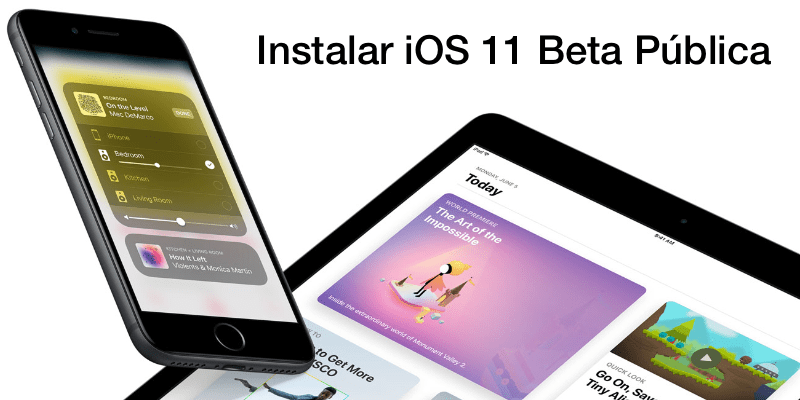
Je novost dneva, nekaj, česar v mesecu juniju niso pričakovali: Apple je pravkar izdal prvo iOS 11 Public Beta. IOS 11, s katerim smo se že večkrat pogovarjali z vami, saj najdemo vse novice, ki jih je Apple želel postaviti v najboljši operacijski sistem za mobilne naprave.
In najboljše je, da lahko zdaj, ko smo prvi javni beta sistema iOS 11, to novo različico sistema iOS 11 nosimo na svojih telefonih iPhone ali iPad. Ali želite vedeti, kako namestiti iOS 11 Public Beta 1 v svojo napravo?, po skoku vam damo vse podrobnosti tako da namestite prvo javno beta sistema iOS 11 za iPhone in iPad.
Najprej ne pozabite, da nameščate različico beta in v tem primeru gre za prvo javno različico različice 11, zato normalno je, da med delovanjem iPhonov ali iPadov najdete napake, verjetno je tudi to nekatere aplikacije, ki jih uporabljate, morda ne bodo delovale pravilno. Če ste še vedno takšni kot mi in želite odkriti vse novice sistema iOS 11, sledite korake, ki jih podrobno opisujemo spodaj, v vaših napravah pa boste namestili iOS 11.
Kako namestiti javno različico iOS 11 na iPhone ali iPad
- Od mobilne različice Safarija z iPhoneom ali iPadom moramo preiti na uradna spletna stran Apple Public Betas
- Prijavite se z dostopom do gumba Pojdi gor in se prijavite s svojim Apple ID
- Videli boste gumb «Prenesi profil«, Kliknite na
- Če kliknete Profil za prenos, se prenese konfiguracijski profil na napravi (nujno bo, da znova zaženite vaš iDevice)
- Nato dostop nastavitve naprave in v splošno videli boste, da imate na voljo Posodobitev iOS 11
Zdaj ste že z vsemi novicami, ki jih prinaša ta prva javna beta sistema iOS 11 za iPhone in iPad. Ko imate v napravi nameščen profil programa Betas (tistega, ki ga prenesete v tretjem koraku), Prejeli boste obvestilo o vsaki posodobitvi iOS 11 Public Beta, ki jo izda Apple. Zato bodite zelo pozorni na Actualidad iPhone, pred vsako izdajo različice Beta vam bomo povedali vse novice, ki jih boste našli v zaporednih javnih različicah iOS 11 Beta.

Z vnosom kode, ki vam jo pošljejo, sprejmem in se prikaže. Vaša seja je žal potekla. To moram storiti ??